TUWEL Kurs in TISS ankündigen (Kurs erstellen)
Announce TUWEL course in TISS (create course)
Ziele:
In dieser Anleitung erfahren Sie, welche Schritte notwendig sind, um TUWEL Kurse mit TISS zu verbinden. Des Weiteren wird gezeigt, wie man über TISS einen TUWEL Kurs erstellt oder einen bereits bestehenden TUWEL Kurs mit TISS verbindet.
Schwierigkeit: einfach
Gültig ab Moodle Version 4.4
Goals:
In this guide you will learn which steps are necessary to connect TUWEL courses with TISS. Furthermore, it will be shown how to create a TUWEL course via TISS or how to connect an already existing TUWEL course with TISS.
Difficulty: easy
Valid from Moodle version 4.4
9 Schritte:
In TISS den E-Learning-Reiter aufrufen
Rufen Sie im ersten Schritt in TISS den Reiter „E-Learning” auf.
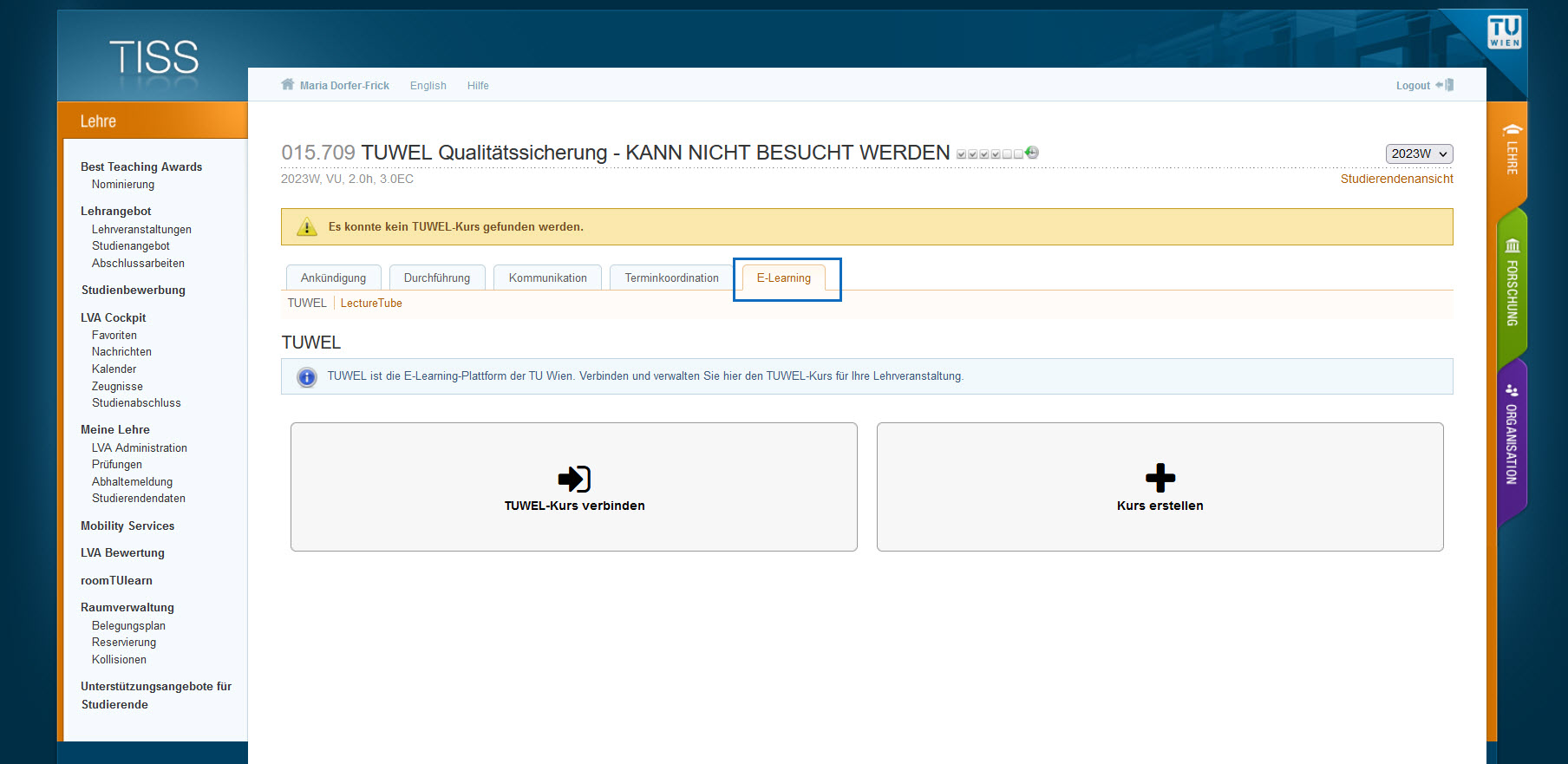
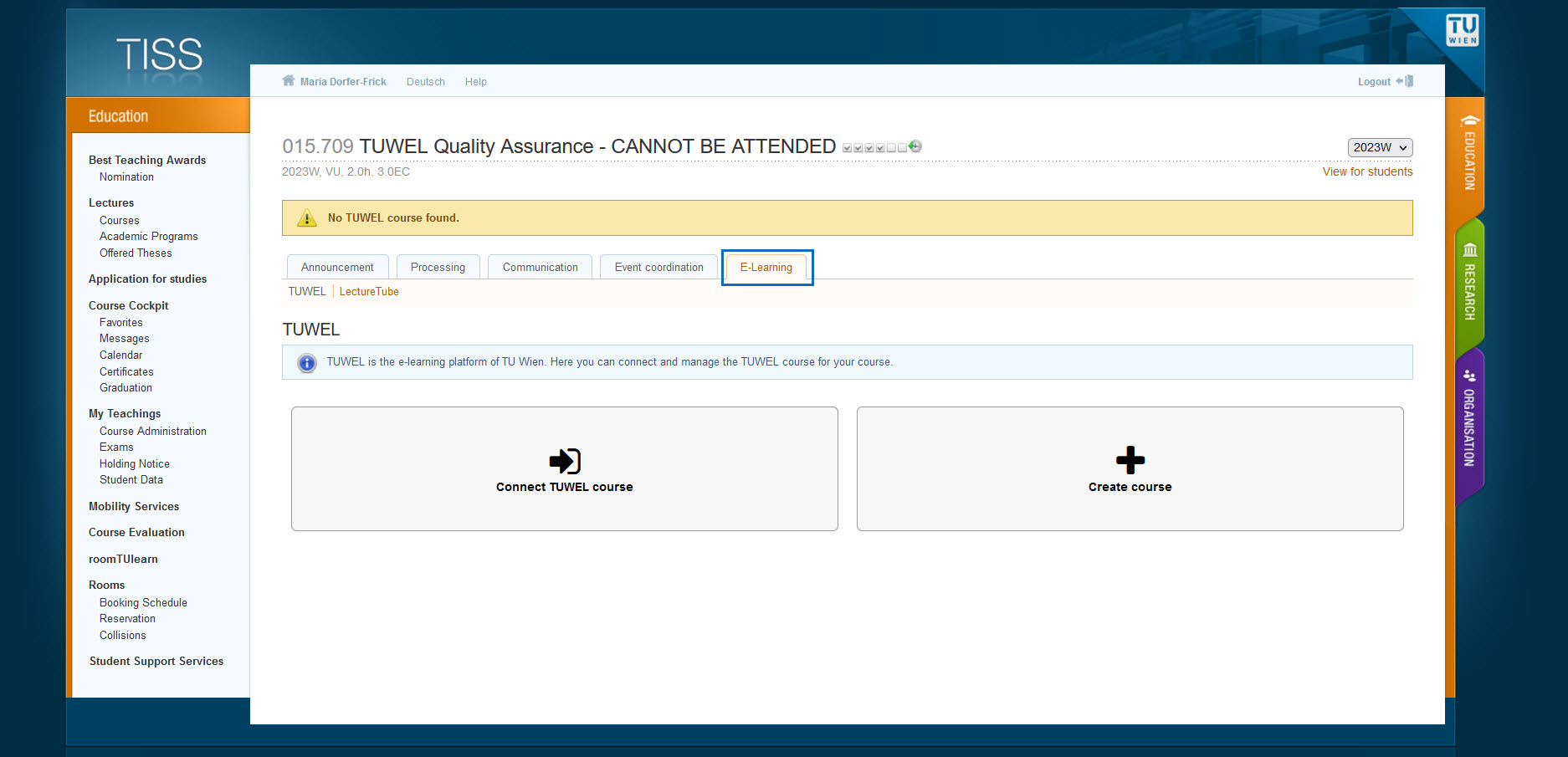
TUWEL Kurs über TISS erstellen (empfohlen)
Es ist empfehlenswert, den TUWEL Kurs gleich aus TISS heraus anzulegen. Auf diese Weise wird direkt ein Kurs in TUWEL erstellt und automatisch verbunden. Klicken Sie dafür auf die Schaltfläche „Kurs erstellen”.
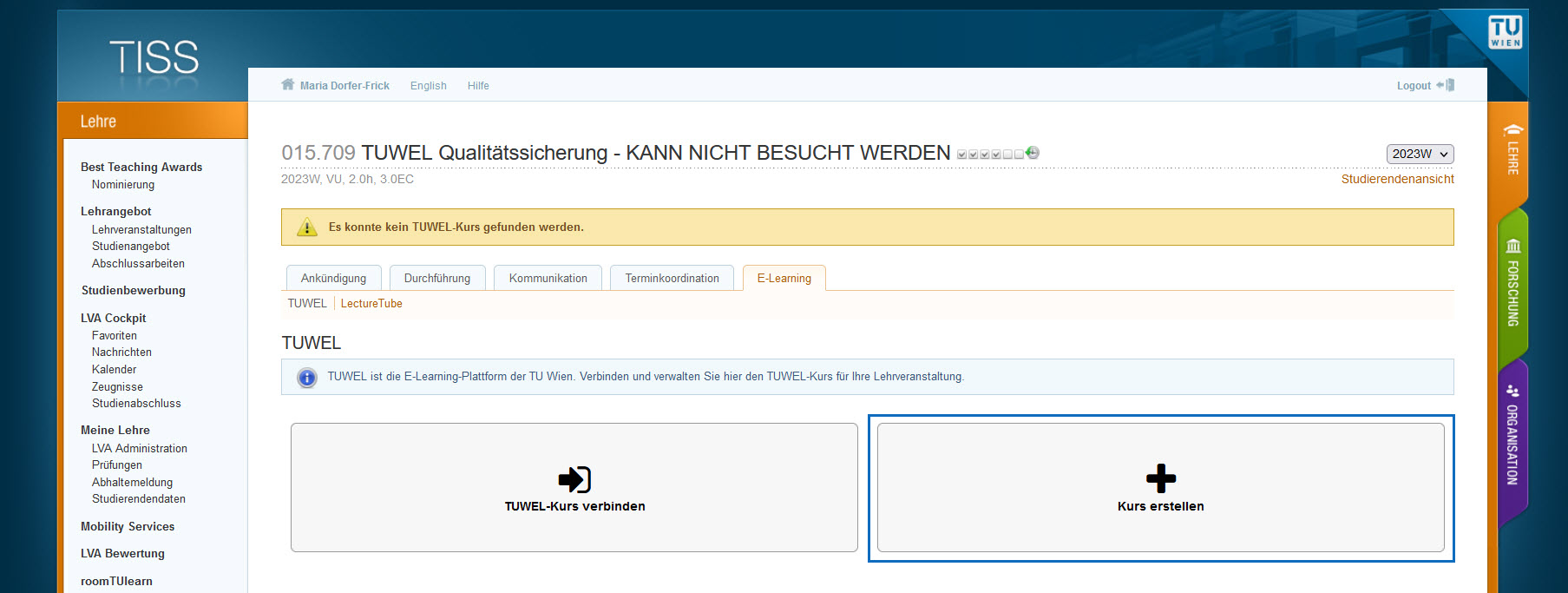
Create a TUWEL course from TISS (recommended)
It is recommended to create the TUWEL course directly from TISS. In this way, a course is directly created in TUWEL and automatically connected. To do so, click on the ”Create course” button.
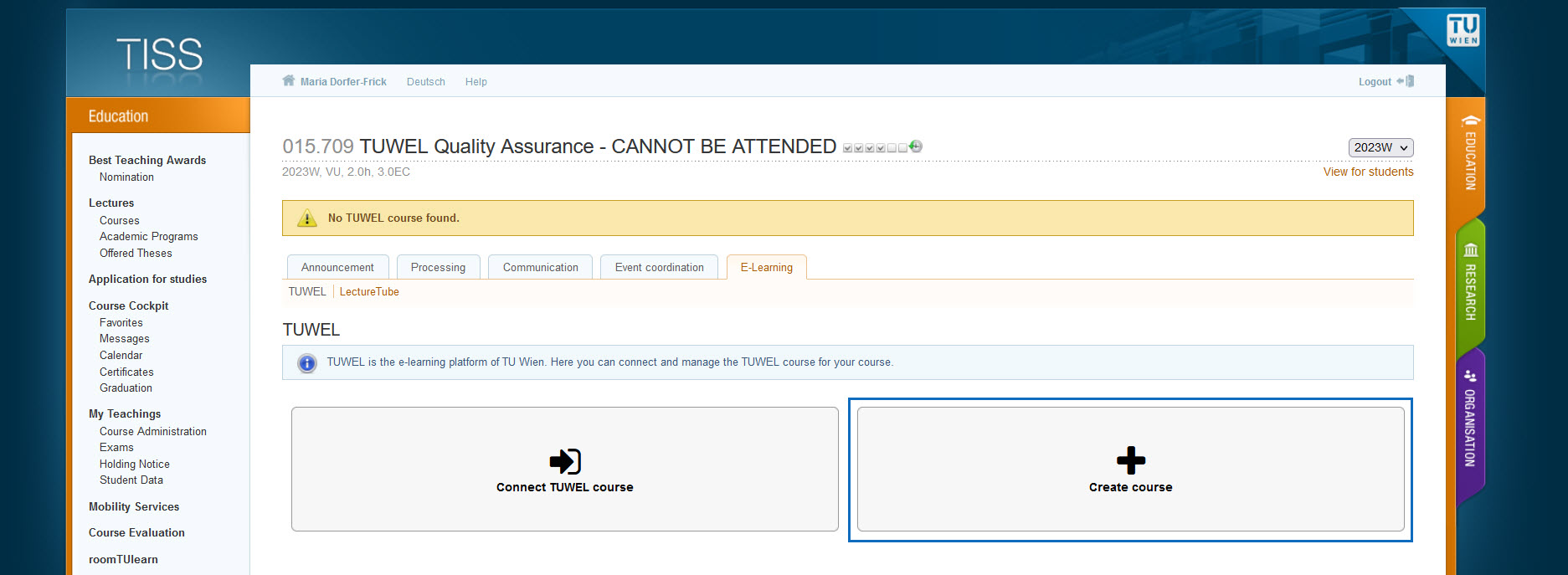
Verlinkung von bereits bestehenden TUWEL Kursen in TISS
Falls Sie bereits einen TUWEL Kurs haben, können Sie diesen auch verbinden, indem Sie auf „TUWEL Kurs verbinden” klicken.
Hinweis: Kurse werden automatisch verbunden, wenn die TUWEL Kurs-ID (z.B.123456-2023S) oder der kurze Kursname (z.B. „123.456-2023S) in TUWEL korrekt eingetragen sind. Um eine bestehende Verbindung zu trennen, entfernen Sie die Werte beider Parameter in den TUWEL Kurseinstellungen.
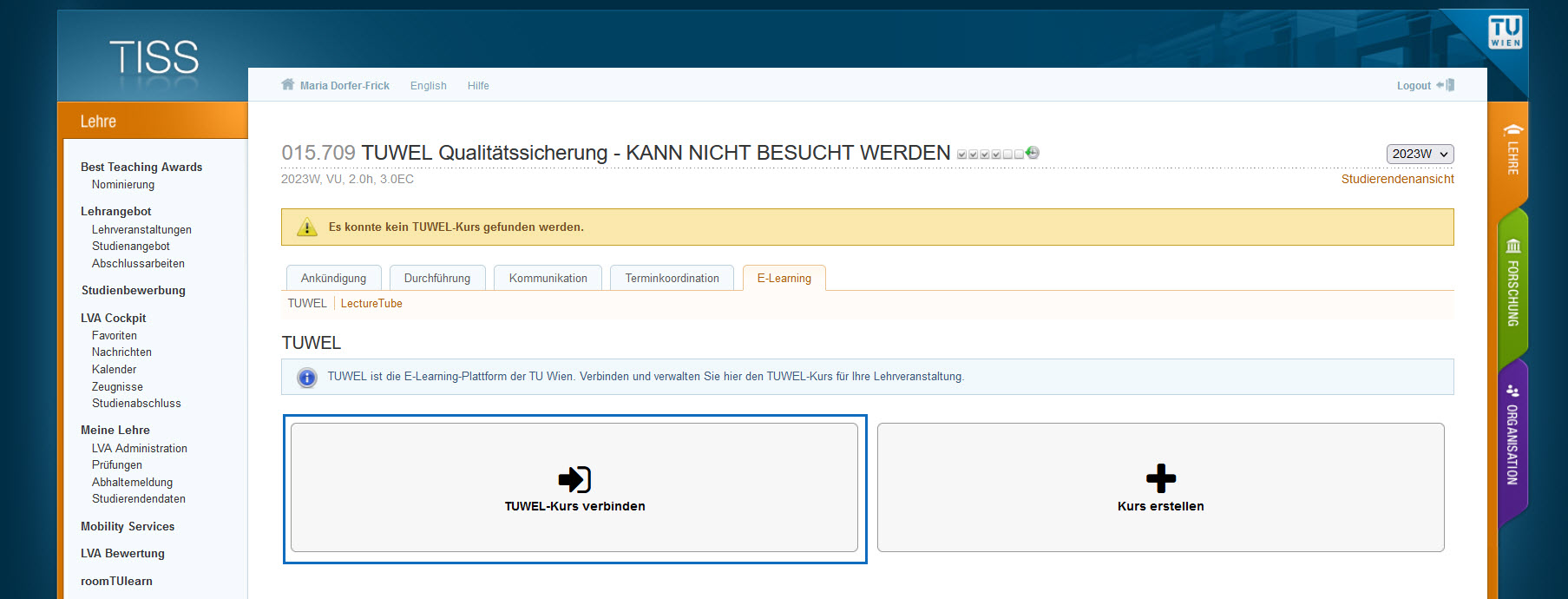
Linking of existing TUWEL courses in TISS
If you already have a TUWEL course, you can also connect it by clicking on ”Connect TUWEL course”.
Note: Courses are automatically connected if the TUWEL course-ID (e.g. 123456-2023S) or the short course name (e.g. 123.456-2023S) are entered correctly in TUWEL. To disconnect an existing connection, remove the values of both parameters in the TUWEL course settings.
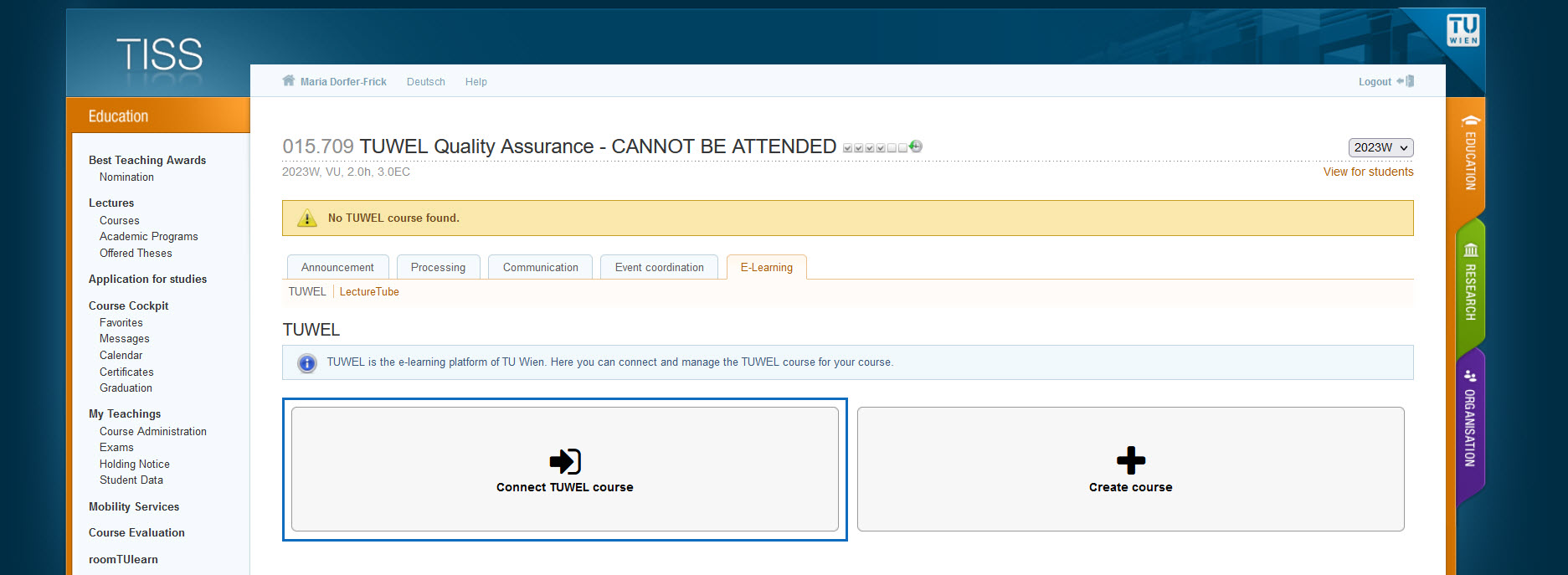
Einstellungen bei TUWEL Kurserstellung über TISS setzen
Wenn Sie den Kurs neu über TISS erstellen, sind folgende Schritte relevant:
- Bestimmen Sie zunächst das Kursstartdatum sowie die Uhrzeit.
- Wählen Sie dann aus, welche Personen mit welcher Rolle in den TUWEL Kurs eingeschrieben werden sollen. Wenn „keine Auswahl” einer Rolle stattfindet, wird diese Person nicht in den TUWEL Kurs eingeschrieben. Nähere Informationen zu den Rollen in TUWEL finden Sie in der Anleitung Rollen in TUWEL.
Hinweis: Eine nachträgliche Änderung der Rollenauswahl ist in TISS nicht möglich.
- Um den Kurs zu erstellen, klicken Sie anschließend auf „Kurs erstellen”.
Tipp: Über TUWEL können manuell weitere Personen eingeschrieben werden.
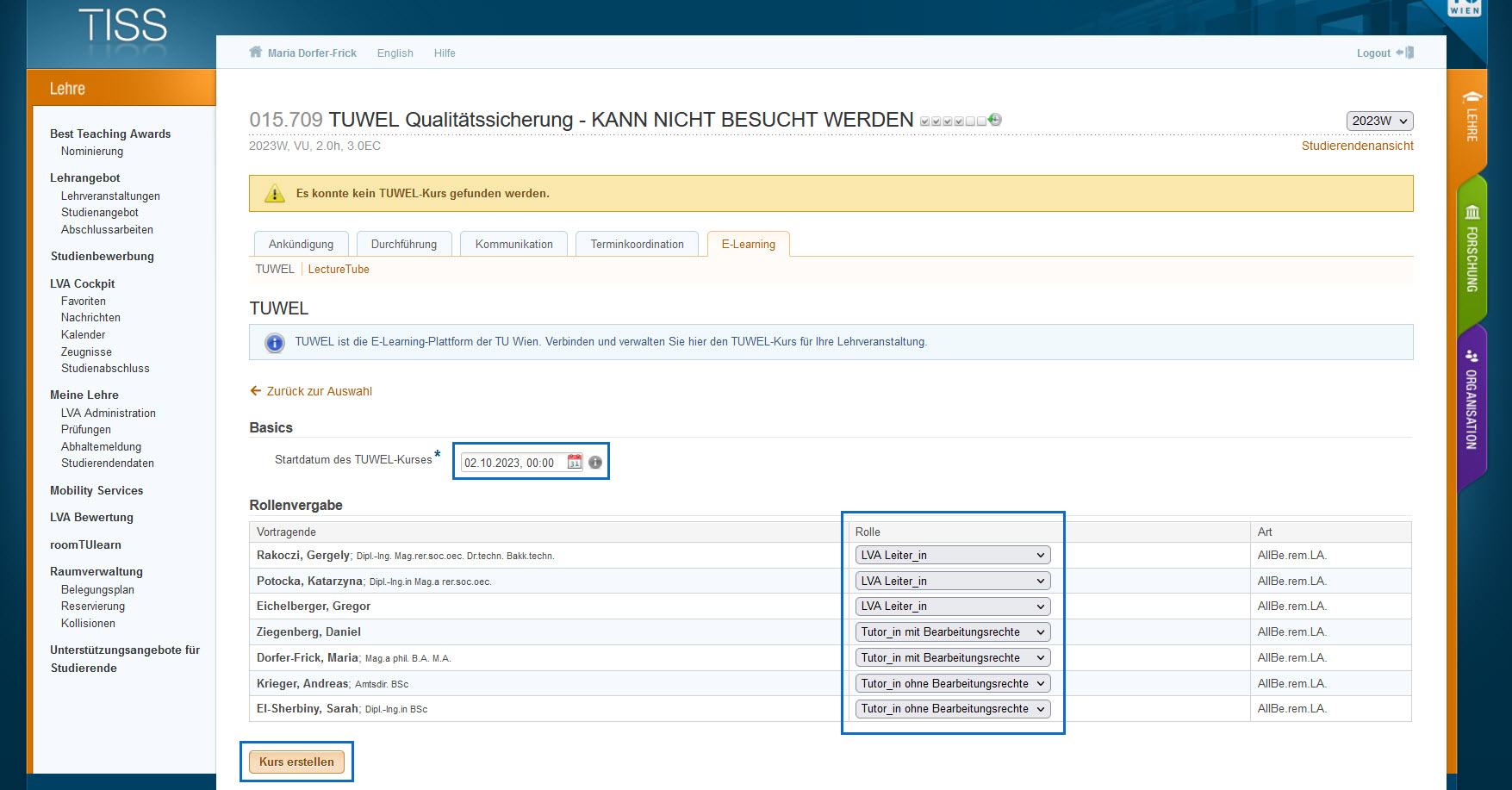
If you create the course new via TISS, the following steps are relevant:
1. First, determine the course start date and time.
2. Then select which persons with which role should be enrolled in the TUWEL course. If "no selection" of a role takes place, this person will not be enrolled in the TUWEL course. More information about the roles in TUWEL can be found in the guide Roles in TUWEL.
Note: It is not possible to subsequently change the role selection in TISS.
3. To create the course, click on "Create course" afterwards.
Tip: Additional persons can be enrolled manually via TUWEL.
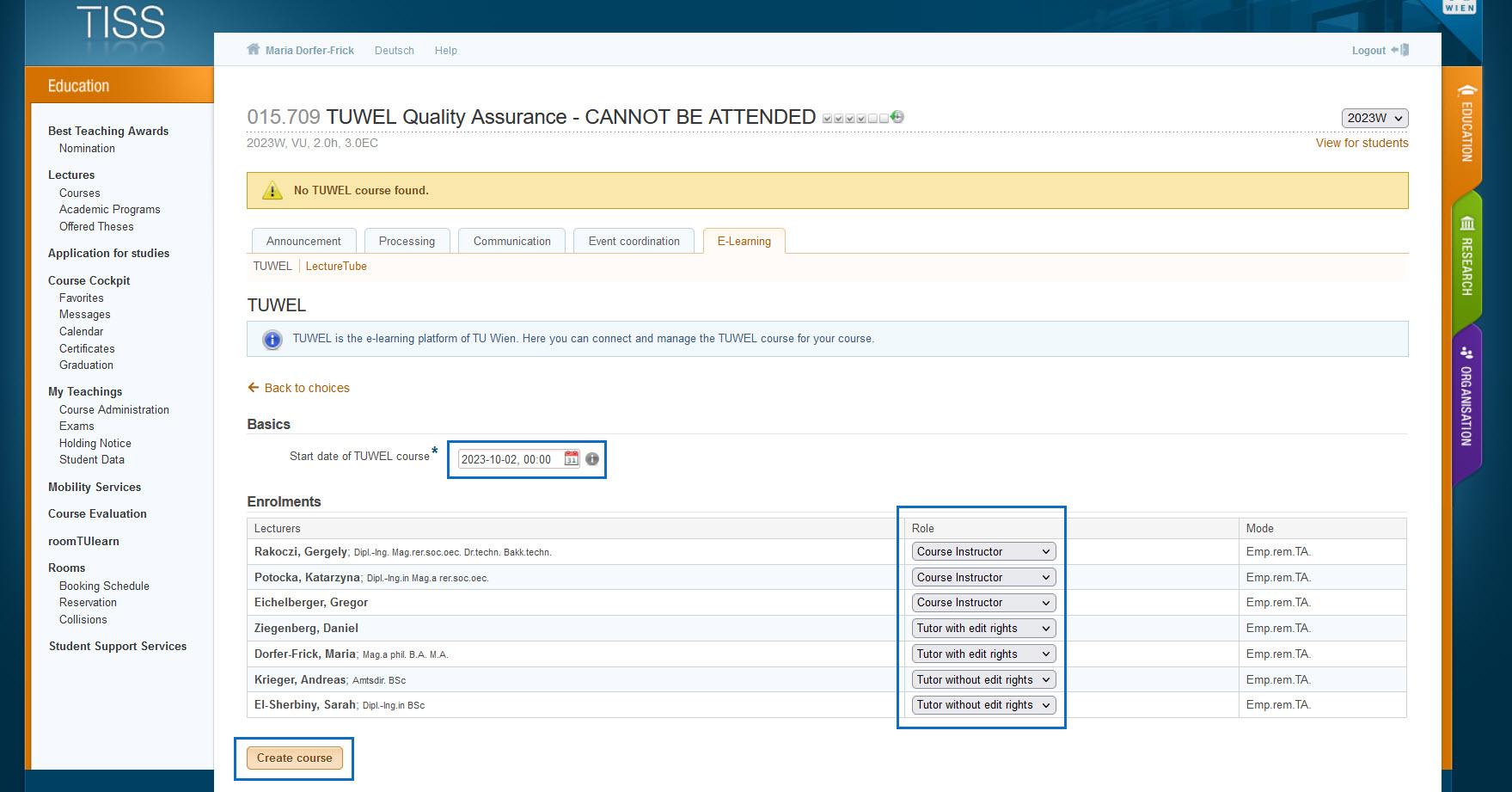
Erfolgreiche Verknüpfung über TISS
In der TISS Übersicht ist nun ersichtlich, dass der TUWEL Kurs erfolgreich erstellt bzw. verbunden wurde. Klicken Sie auf den Kurs-Link, um direkt zum TUWEL Kurs zu gelangen. Sie werden anschließend per Single Sign-On zu TUWEL weitergeleitet. Sollte die Weiterleitung nicht klappen, klicken Sie auf „TU Account Login”, um sich erneut zu authentifizieren.
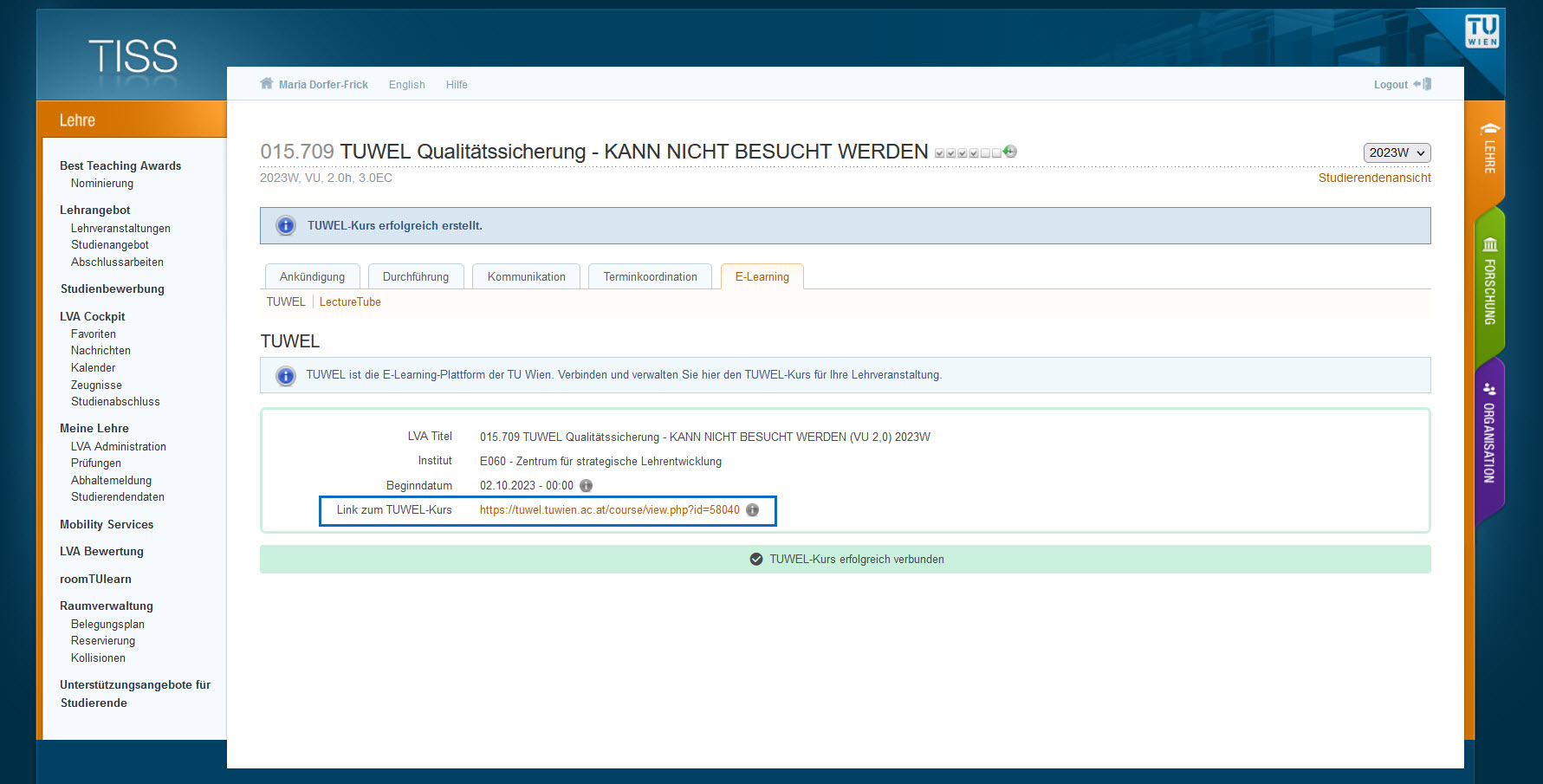
Successful linking in TISS
The TISS overview now shows that the TUWEL course has been successfully created or connected. Click on the course link to go directly to the TUWEL course. You will then be redirected to TUWEL via Single Sign-On. If the redirect does not work, click on ”TU Account Login” to authenticate again.
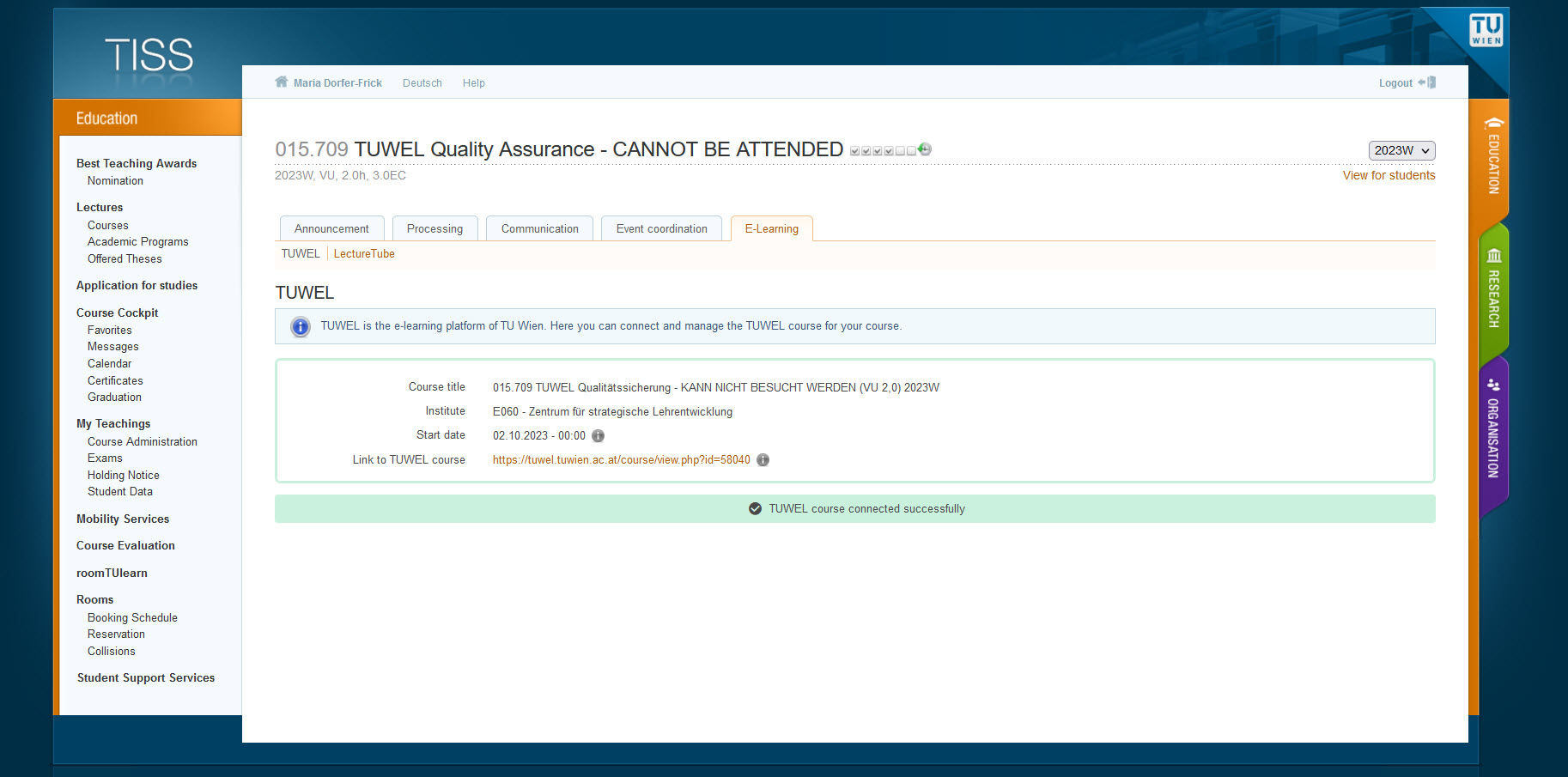
Studierendensicht
Je nach gesetztem Kursstartdatum sehen die Studierenden in TISS nun entweder einen Hinweis zu einem in der Zukunft verfügbaren TUWEL Kurs oder - wenn das Kursstartdatum erreicht wurde - den Link zum TUWEL Kurs.
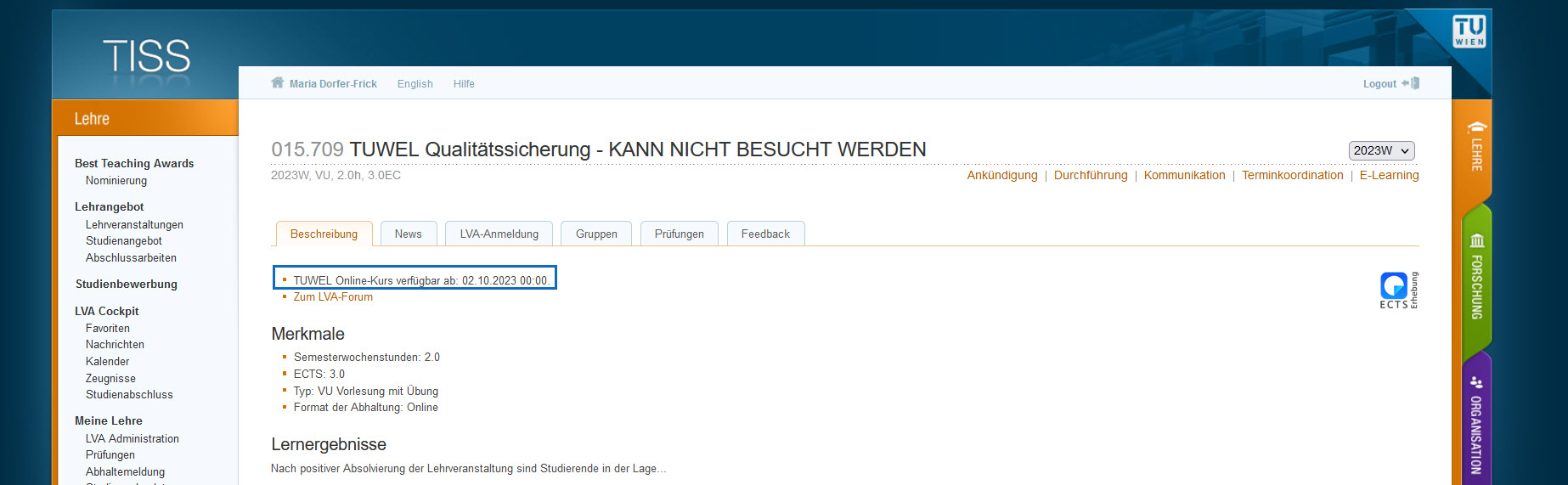
Student view
Depending on the course start date set, students will now see in TISS either a note about a TUWEL course available in the future or - if the course start date has been reached - the link to the TUWEL course.
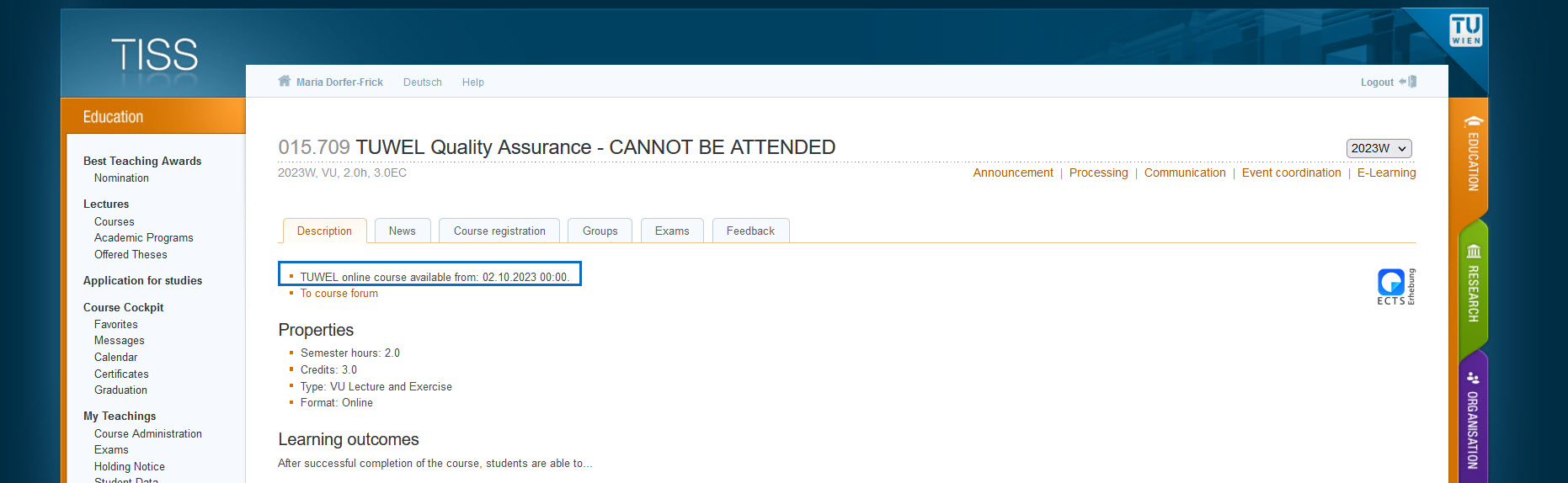
Fertiger Kurs
Der TUWEL Kurs ist fertig angelegt und kann befüllt werden. Änderungen wie zuvor können unter „Einstellungen bearbeiten” gemacht werden.
Hinweis: Der Kurs wird automatisch sichtbar geschaltet, wenn das in TISS angegebene Kursstartdatum erreicht wurde. Davor ist er für Studierende verborgen, aber LVA-Leiter_innen können jedoch bereits vorab darauf zugreifen. Bei Bedarf kann der TUWEL-Kurs schon vorab sichtbar gemacht werden, indem die Kurseinstellungen entsprechend geändert werden.
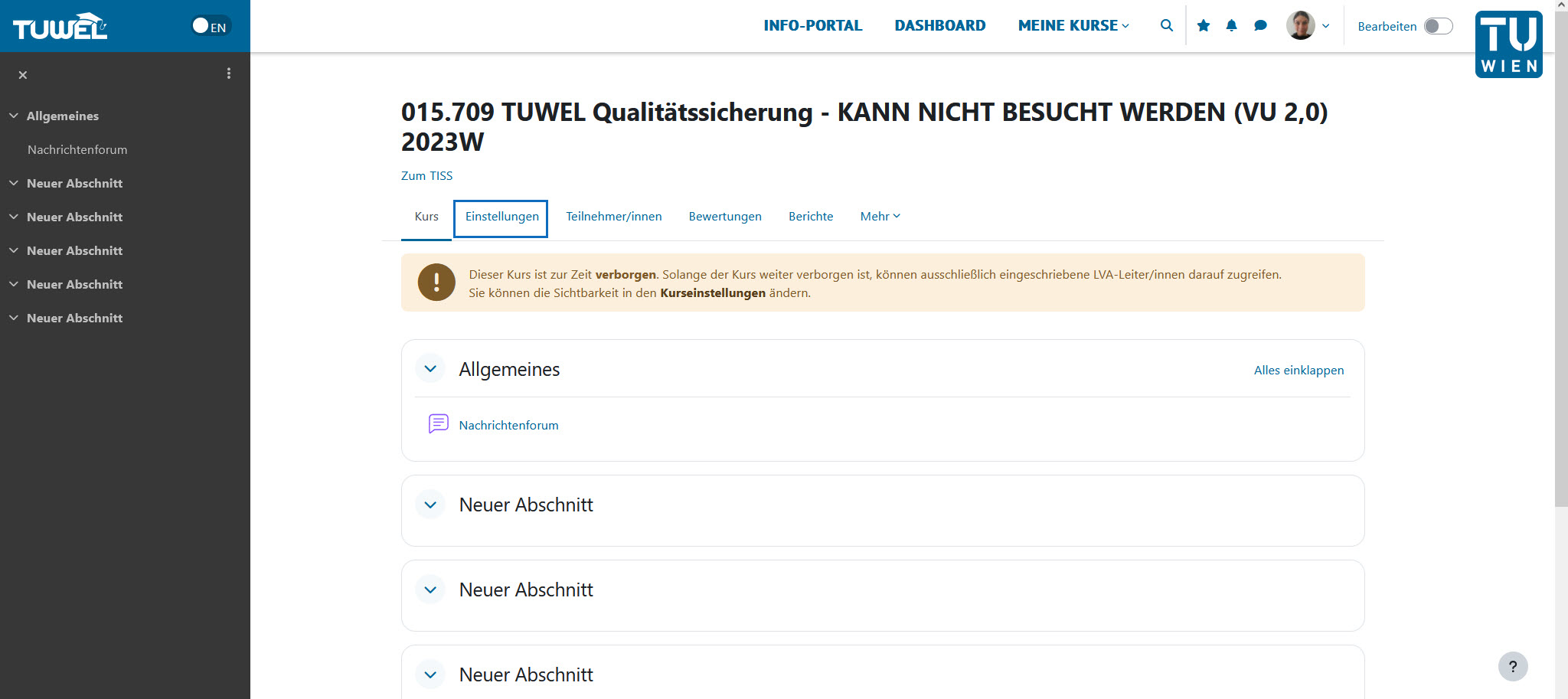
Course is ready
The course is created and can be filled. Changes can be made under „Edit settings”.
Note: The course is automatically made visible when the course start date specified in TISS has been reached. Before that, it is hidden from students, but teachers can access it. If required, the TUWEL course can be made visible in advance by changing the course settings accordingly.
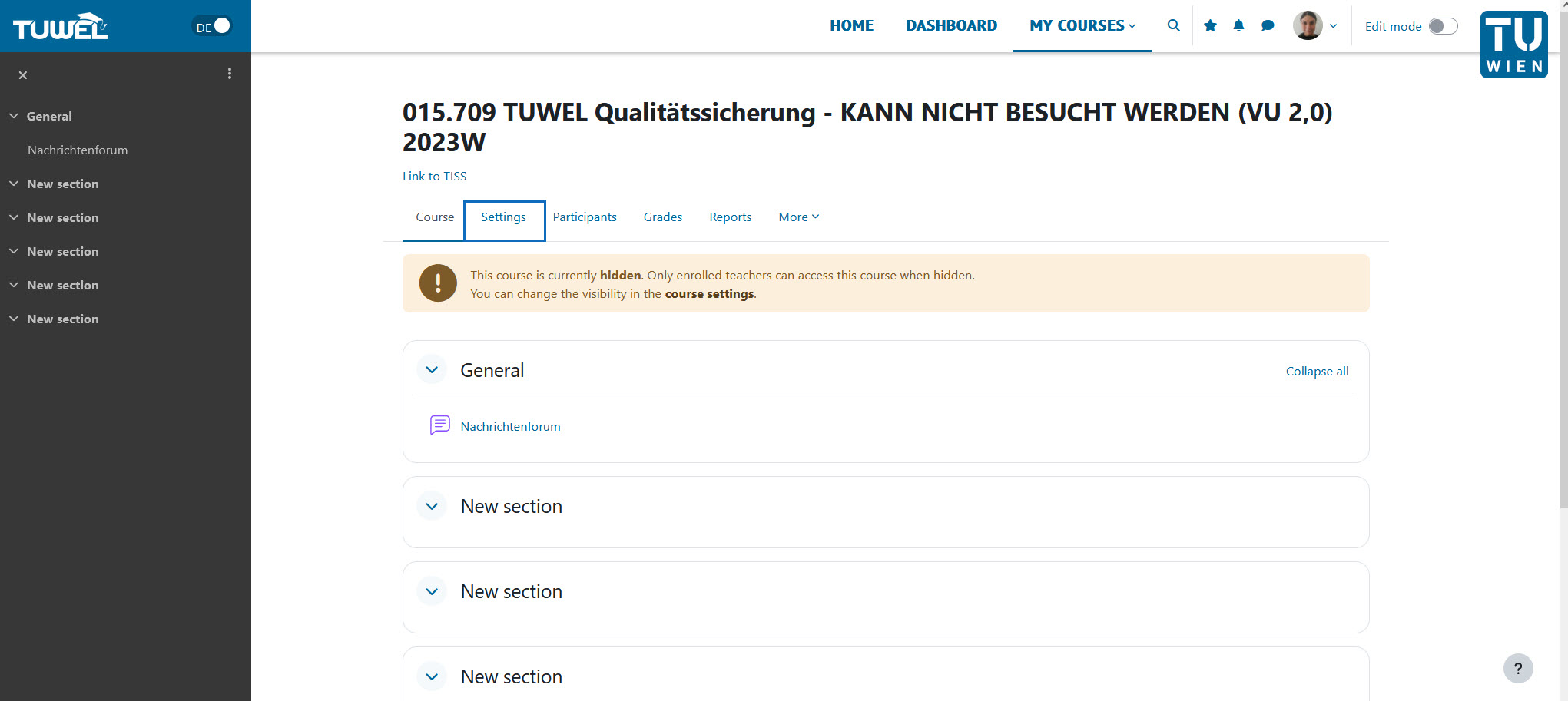
Weiterführende Anleitungen
In folgenden Anleitungen erhalten Sie weitere Informationen zur Administration von TUWEL Kursen:
Kurslebenszyklus
- TUWEL Checkliste
- LVA ins nächste Semester führen (Import von Inhalten aus einem anderen Kurs)
- TISS Daten holen
- Noten nach TISS exportieren
Einschreibung und Rollenverwaltung
In the following guides you will find more information about the administration of TUWEL courses:
Course Life Cycle
Enrolment and role administration
Weitere Informationen
Bei Fragen zur Barrierefreiheit wenden Sie sich bitte an die entsprechende Supporteinrichtung Ihrer Hochschule.
Dieses Werk steht unter einer Creative Commons Attribution-ShareAlike 4.0 Lizenz:
https://creativecommons.org/licenses/by-sa/4.0/
Further information
If you have any questions regarding accessibility, please contact the relevant support facility at your university.
This work is licensed under a Creative Commons Attribution-ShareAlike 4.0 License:
https://creativecommons.org/licenses/by-sa/4.0/